Android 生成含签名文件的apk安装包的两种方式
2016-01-02 16:34
525 查看
做android开发时,必然需要打包生成apk文件,这样才能部署。作为一个完善的apk,必然少不了签名文件,否则下次系统无法进行更新。
一、签名文件的制作及打包生成APK文件
签名文件比较流行的制作方式有两种,一种是用keytool和jarsigner来制作apk签名文件,安装了java jdk后,在其安装目录的bin下会有这两个东东,进行相关操作即可;第二种是直接使用eclipse工具,这里推荐使用这个,有工具建议还是用工具比较方便。下面介绍如何使用eclipse来制作签名文件:
1. 打开eclipse,右击需要打包的程序,选择“Android Tools”选项,对应有一个“Export signed Application Package…”选项,点击该选项,如下所示:

2. 选择工程名,然后点击“Next>”,如果有签名文件,直接选择第一项,Use existing keystore;如果没有,选择create
new keystore选项,我们现在新建一个签名文件,选择生成签名文件的位置及密码,如下图所示:

3. 然后点击“Next>”下一步,出现如下图所示“Key Creation”画面,填写相关信息即可,如Alias---程序别名,Password和Confirm为密码,Validity(years)为签名文件有限期(XX年),First
and LastName为名字(可以不填),Organizational Unit为组织单位(可以不填),Organization为组织(可以不填),City or Locality为所在城市,State
or Province为所在省份或州(可以不填),Country Code(XX)为国家编码(可以不填)。参看下图:

4. 点击Next下一步,出现“Destination and key/certificate checks”画面,如下所示,这是所在的生成apk文件路径,点击”Finish”完成即可。

这一步需要注意的是自己的project.properties文件里面的不需要修改添加proguard.config=proguard.cfg
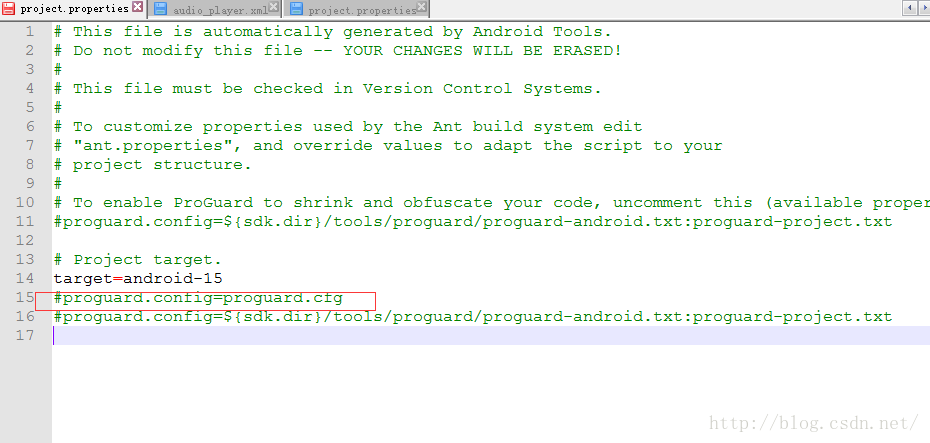
5. 以上步骤就包含了生成签名文件和通过签名文件生成对应程序的apk文件,如果下次再打包程序,直接选择第二步的“Use existing keystore”选项进行一步步操作即可。
第二中方法
使用命令行生成签名文件
(1)创建一个用来存放签名文件的文件夹Android_keystore
(2)在命令行窗口中输入命令:(粗体部分)
[java] view
plaincopy
D:\Android_keystore>keytool -genkey -alias aeo_android.keystore -keyalg RSA -val
idity 20000 -keystore aeo_android.keystore
[java] view
plaincopy
输入密钥库口令:
再次输入新口令:
您的名字与姓氏是什么?
[Unknown]: localhost
您的组织单位名称是什么?
[Unknown]: btbu
您的组织名称是什么?
[Unknown]: btbu
您所在的城市或区域名称是什么?
[Unknown]: beijing
您所在的省/市/自治区名称是什么?
[Unknown]: beijing
该单位的双字母国家/地区代码是什么?
[Unknown]: cn
CN=XiaoFeng, OU=btbu, O=btbu, L=beijing, ST=beijing, C=cn是否正确?
[否]: y
输入 <aeo_android.keystore> 的密钥口令
(如果和密钥库口令相同, 按回车):
这时会在D盘的Android_keystore文件夹下生成aeo_android.keystore文件,就是我们需要的签名文件,(-validity
20000 表示证书的有效天数为20000天)
一、签名文件的制作及打包生成APK文件
签名文件比较流行的制作方式有两种,一种是用keytool和jarsigner来制作apk签名文件,安装了java jdk后,在其安装目录的bin下会有这两个东东,进行相关操作即可;第二种是直接使用eclipse工具,这里推荐使用这个,有工具建议还是用工具比较方便。下面介绍如何使用eclipse来制作签名文件:
1. 打开eclipse,右击需要打包的程序,选择“Android Tools”选项,对应有一个“Export signed Application Package…”选项,点击该选项,如下所示:

2. 选择工程名,然后点击“Next>”,如果有签名文件,直接选择第一项,Use existing keystore;如果没有,选择create
new keystore选项,我们现在新建一个签名文件,选择生成签名文件的位置及密码,如下图所示:

3. 然后点击“Next>”下一步,出现如下图所示“Key Creation”画面,填写相关信息即可,如Alias---程序别名,Password和Confirm为密码,Validity(years)为签名文件有限期(XX年),First
and LastName为名字(可以不填),Organizational Unit为组织单位(可以不填),Organization为组织(可以不填),City or Locality为所在城市,State
or Province为所在省份或州(可以不填),Country Code(XX)为国家编码(可以不填)。参看下图:

4. 点击Next下一步,出现“Destination and key/certificate checks”画面,如下所示,这是所在的生成apk文件路径,点击”Finish”完成即可。

这一步需要注意的是自己的project.properties文件里面的不需要修改添加proguard.config=proguard.cfg
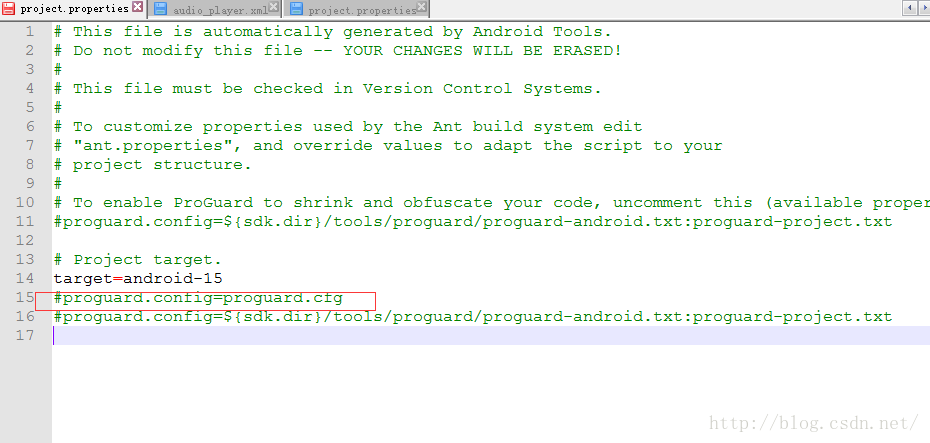
5. 以上步骤就包含了生成签名文件和通过签名文件生成对应程序的apk文件,如果下次再打包程序,直接选择第二步的“Use existing keystore”选项进行一步步操作即可。
第二中方法
使用命令行生成签名文件
(1)创建一个用来存放签名文件的文件夹Android_keystore
(2)在命令行窗口中输入命令:(粗体部分)
[java] view
plaincopy
D:\Android_keystore>keytool -genkey -alias aeo_android.keystore -keyalg RSA -val
idity 20000 -keystore aeo_android.keystore
[java] view
plaincopy
输入密钥库口令:
再次输入新口令:
您的名字与姓氏是什么?
[Unknown]: localhost
您的组织单位名称是什么?
[Unknown]: btbu
您的组织名称是什么?
[Unknown]: btbu
您所在的城市或区域名称是什么?
[Unknown]: beijing
您所在的省/市/自治区名称是什么?
[Unknown]: beijing
该单位的双字母国家/地区代码是什么?
[Unknown]: cn
CN=XiaoFeng, OU=btbu, O=btbu, L=beijing, ST=beijing, C=cn是否正确?
[否]: y
输入 <aeo_android.keystore> 的密钥口令
(如果和密钥库口令相同, 按回车):
这时会在D盘的Android_keystore文件夹下生成aeo_android.keystore文件,就是我们需要的签名文件,(-validity
20000 表示证书的有效天数为20000天)
相关文章推荐
- android 使用虚拟机安装apk(图文教程)
- BAT批处理一键生成APK包脚本分享
- 配置apache支持apk ipk下载的方法
- Android实现检查并下载APK更新、安装APK及获取网络信息的方法
- Android应用开发之将SQLite和APK一起打包的方法
- lua脚本实现自动生成APK包
- php获取apk包信息的方法
- php自定义apk安装包实例
- Android快速分析apk工具aapt的使用教程
- 如何安装系统认证签名过的APK
- jarsigner重新签名apk无法安装的解决方法
- 解决在eclipse中将android项目生成apk并且给apk签名的实现方法详解
- unity3d发布apk在android虚拟机中运行的详细步骤(unity3d导出android apk)
- 教你如何使用platform密钥对apk进行签名
- Android APK使用Debug签名重新打包 Eclipse更改默认Debug签名
- Android获取apk程序签名信息代码示例
- python使用7z解压apk包的方法
- 让IIS支持 .iso 7z torrent apk等文件下载的设置方法[图文]
- 让服务器iis支持.apk文件下载的设置方法
- APK程序获取system权限的方法
